
우리가 원할 때 우리는 파일을 삭제합니다 운영 체제에서 Windows, 마우스 오른쪽 버튼을 클릭하고 선택하면 매우 간단하게 이 작업을 수행할 수 있습니다. 삭제 표시된 메뉴에서 또는 해당 파일을 선택하고 키를 누릅니다. 삭제 (이 방법으로 파일이 다음으로 전송됩니다. 재활용 빈, 나중에 어디에서 영구 영구 시스템에서 또는 복원됨 해당되는 경우).
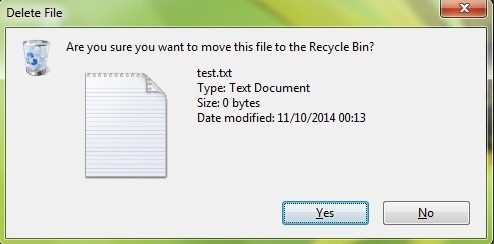
파일을 먼저 삭제하지 않고 직접 삭제하려는 경우 재활용 빈), 우리는 키 조합 중 하나를 사용합니다 쉬프트 + 삭제, 또는 키를 길게 누르세요. 옮기다 옵션을 선택하는 동안 삭제 해당 파일의 마우스 오른쪽 버튼 클릭 메뉴에서

그러나 어떤 경우에는 해당 파일이 시스템에 의해 차단됨 (즉, 하나씩 프로세스 또는 서비스 실행 배경) 삭제할 수 없습니다. 이러한 상황에서는 다음 중 하나를 사용할 수 있습니다. amplicatie 타사 ~하기 위해 파일을 강제로 삭제하세요 각각 다음 중 하나를 사용할 수 있습니다. 명령 프롬프트.
명령 프롬프트를 사용하여 Windows에서 파일을 어떻게 삭제합니까?
- 열려 있는 명령 프롬프트 Cu 관리자 권한 (맛 CMD ~에 메뉴 시작 또는 화면 시작을 선택한 다음 마우스 오른쪽 버튼을 클릭하고 선택하세요. 관리자로 실행하십시오))
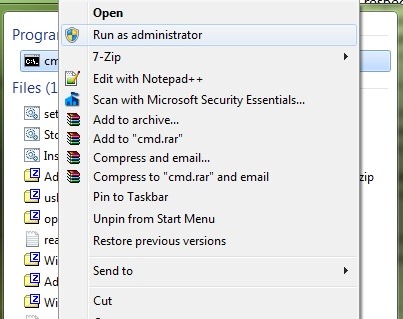
- 식별 길 키를 길게 눌러 삭제하려는 파일로 이동 옮기다 마우스 오른쪽 버튼을 클릭한 다음 옵션을 선택하세요. 경로로 복사하십시오 표시된 메뉴에서
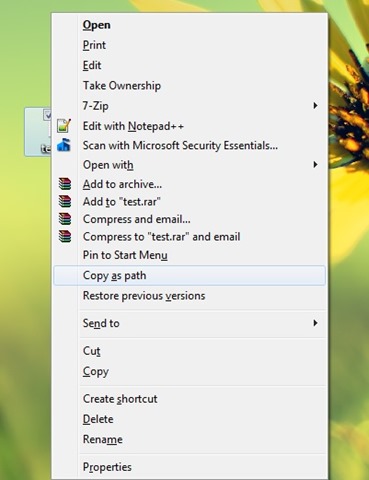
- ~에 명령 프롬프트 미각 명령 del "파일 경로" (어디 파일 경로 그것은 길 삭제하려는 파일에; 예를 들어 ~의 “D:Stealth'sDesktoptest.txt”))
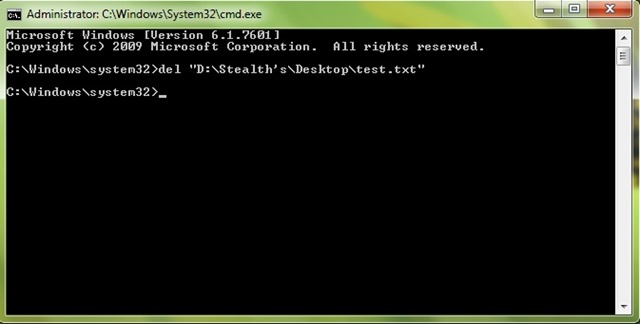
삭제하려는 파일이 시스템에 의해 차단됨, 당신은 할 수 있습니다 강제 삭제 이것으로부터 명령 프롬프트 명령을 사용하여 del /F “파일 경로” (예를 들어 끄다 “D:Stealth'sDesktoptest.txt”).
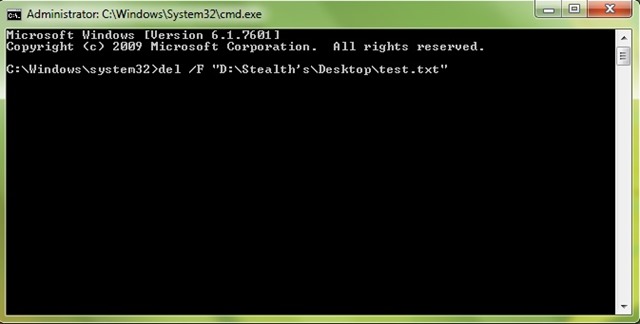
당신이 원한다면 삭제 모두 파일 에이 접는 사람, 맛 명령 del /A “폴더 경로” (경로가 어디인지 폴더 경로 그것은 폴더로가는 경로 respectiv; de exemplu, 델 /A “D:Stealth'sDesktop폴더”)를 입력한 다음 와이 확인을 위해. 이 명령 사용 그냥 파일 해당 폴더의 내용 그들은 지워질 것입니다, 폴더 자체(또는 가능한 하위 폴더)가 아닙니다.
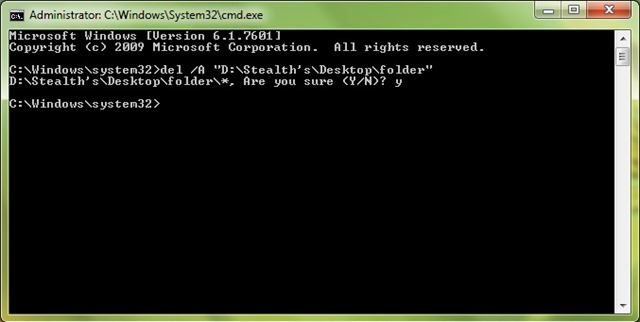
참고: 명령 프롬프트를 사용하여 Windows에서 파일을 삭제하면 먼저 휴지통으로 보내지지 않고 영구적으로 삭제됩니다(즉, 삭제 후에는 파일을 복구할 수 없습니다).
스텔스 설정 – 명령 프롬프트를 사용하여 Windows 파일을 삭제하는 방법
명령 프롬프트를 사용하여 Windows 파일을 삭제하려면 어떻게해야합니까?
에 대한 몰래 하기
기술에 대한 열정으로, 나는 흥미로운 것들을 발견하고자하는 Windows 운영 체제에 대한 튜토리얼을 테스트하고 작성하는 것을 좋아합니다.
스텔스님의 모든 게시물 보기당신은 또한에 관심이있을 수 있습니다 ...

